
Brian Curtis
0
3286
351
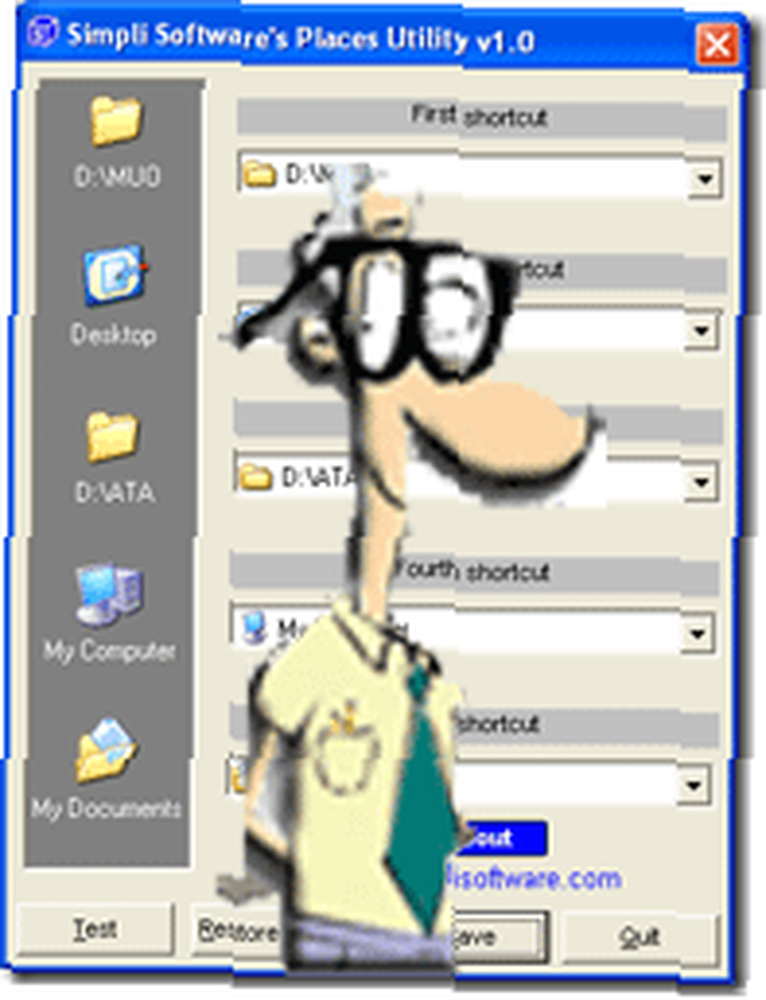 Proč vždy cítím, že můj stroj proti mně spikne?
Proč vždy cítím, že můj stroj proti mně spikne?
Ano, vím, že to Windows udělá .
Od chvíle, kdy jsem začal psát pro MakeUseOf cestu zpět, jsem odposlouchával jednu maličkost. Denně pořizuji šíleně velké množství snímků obrazovky a spravuji obrázky pro své příspěvky.
Když tedy otevřím dialogové okno pro otevírání souborů, vždy mi na levé liště zobrazuje vždy stejná otevřená umístění souborů. Někdy si pamatuje poslední místo, kam jsem to procházel, a někdy ne. Neexistuje žádný dobrý rým nebo důvod, proč dělá to, co dělá.
Některé programy, jako je Outlook, otevírají souborové pole do vhodné složky - tak proč ne všechny? Ale co když chci nahradit odkazy vlevo svými nejběžnějšími složkami?
Jo, existuje pro to kousek softwaru. Pomůžeme vám to využít. Zde si můžete stáhnout malý soubor 623 kB. Je kompatibilní se systémem Windows 2000 a vyšší, takže to znamená, že jsou k dispozici XP, Vista a Seven!
Před instalací této aplikace to vypadá, jak vypadá moje normální dialogové okno pro otevírání souborů, celkem jasné? Kolik z vás skutečně používá Moje dokumenty? Opravdu si myslíte, že váš Desktop je dobrým místem pro ukládání věcí? No já ne!
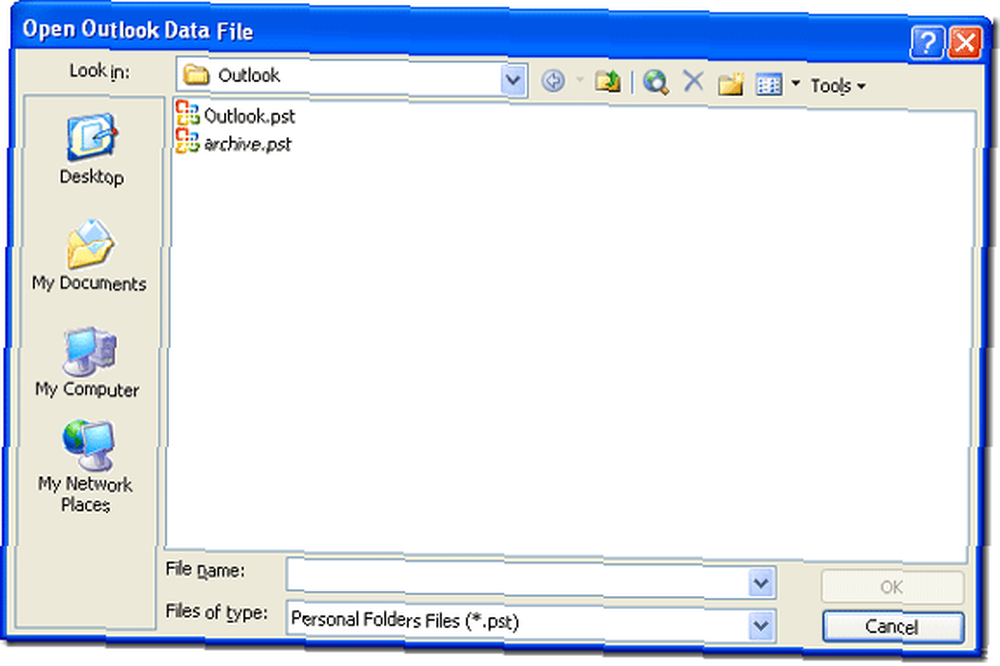
Nyní, když mám nainstalovanou Simpli Software's Places Utility v1.0, spustím ji z nabídky Start a přizpůsobím se. Na první pohled vypadá GUI. Stáhl jsem možnosti vedle voleb ve středu obrazovky. Měli kecy spoustu možností, ale poslední z nich bylo to, co jsem hledal.
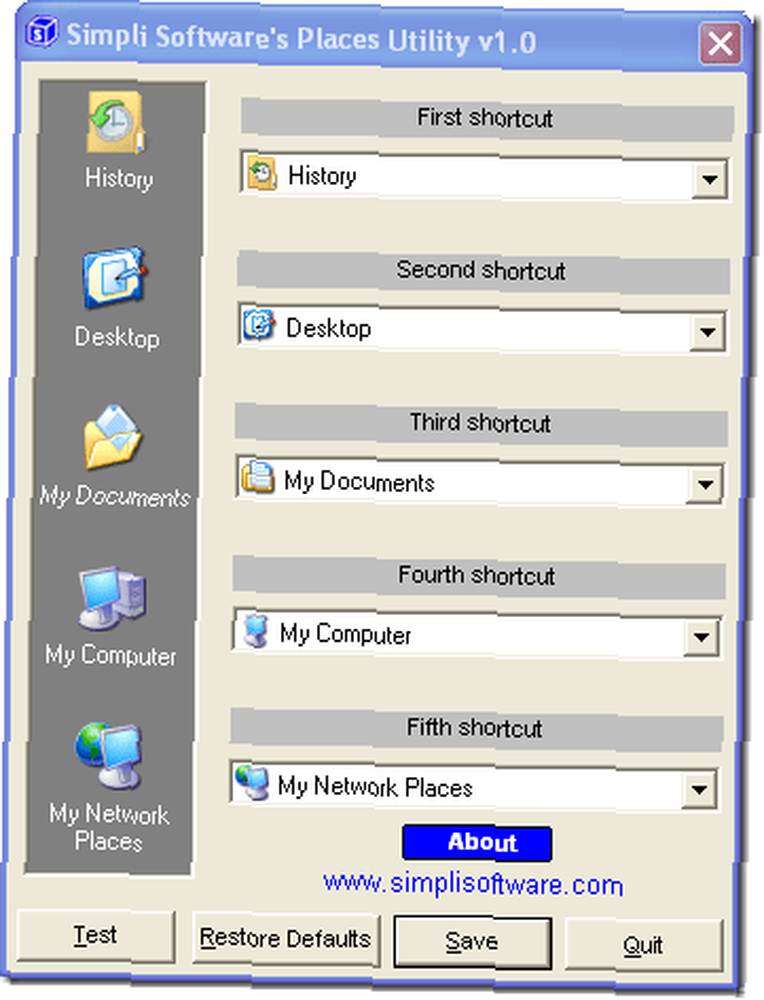
K otevření se nepotřebuji nejrůznější předdefinované složky. Chci, aby moje složka MUO a složka ATA byly v mém seznamu složek pro otevřená umístění souborů. Je to tak těžké? Vlastně to tak není. Bylo to velmi snadné. Stejně snadné jako stáhnutí menu a výběr Zvyk. Vybral jsem si cestu a byl jsem na cestě.
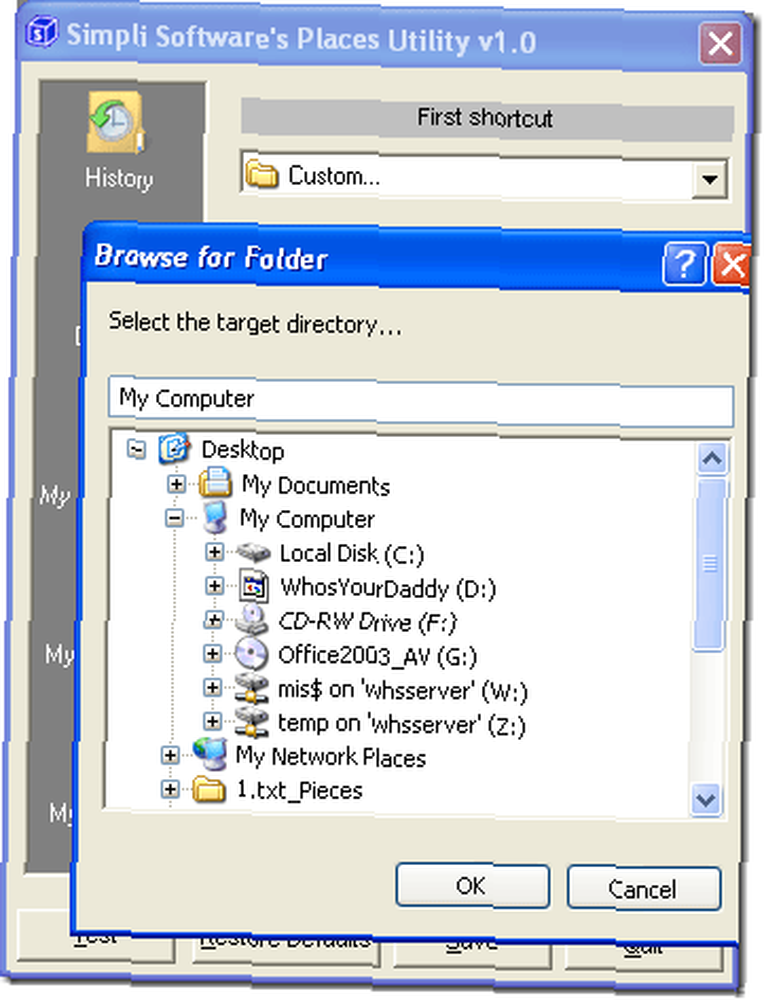
Po přidání vlastních složek nebo po výběru některých z předdefinovaných složek, jako je Moje hudba, Uživatelé složku nebo Moje obrázky uvidíte každou z vašich nových ikon vlevo, kam patří. Takto bude váš levý panel vypadat nyní - na všech otevřených dialogových oknech souborů, která používají toto rozhraní.
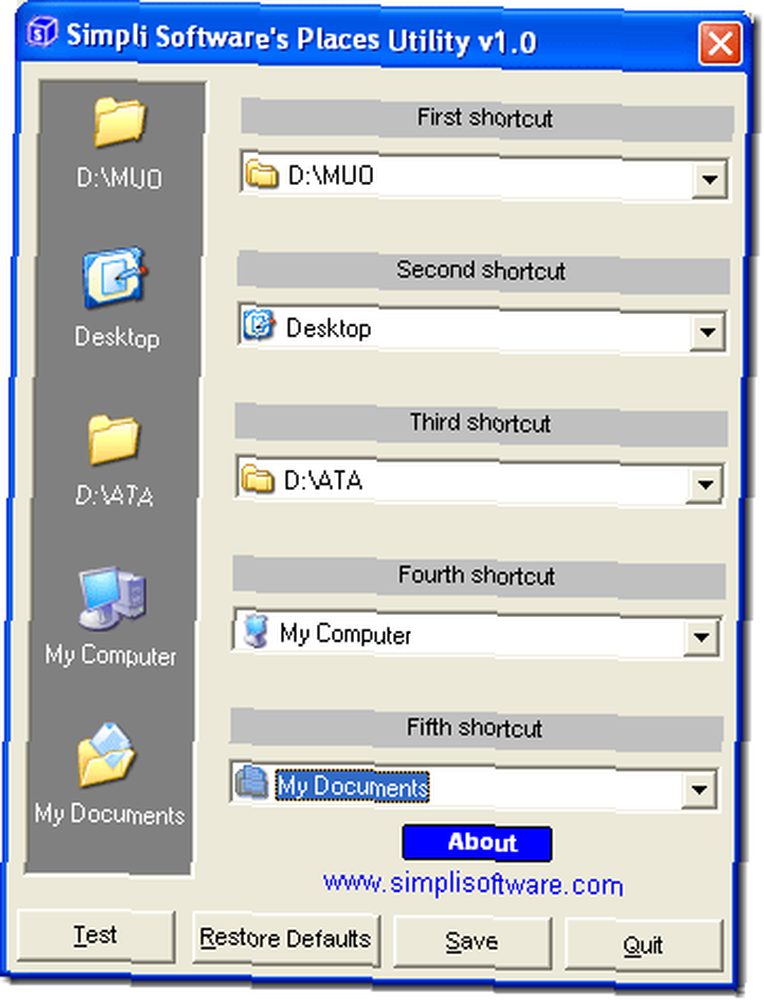
Po nastavení možností stiskněte Uložit klíč. Pokud skončíte bez uložení, vaše položky se nebudou zobrazovat v otevřených umístěních souborů, když zasáhnete Soubor - Otevřít. Můžete také obnovit návrat do výchozího stavu zasažením Obnovit výchozí nastavení a Test tlačítko vyvolá dialogové okno pro otevření souboru. To je to, co teď vidím poté, co jsem narazil na test:
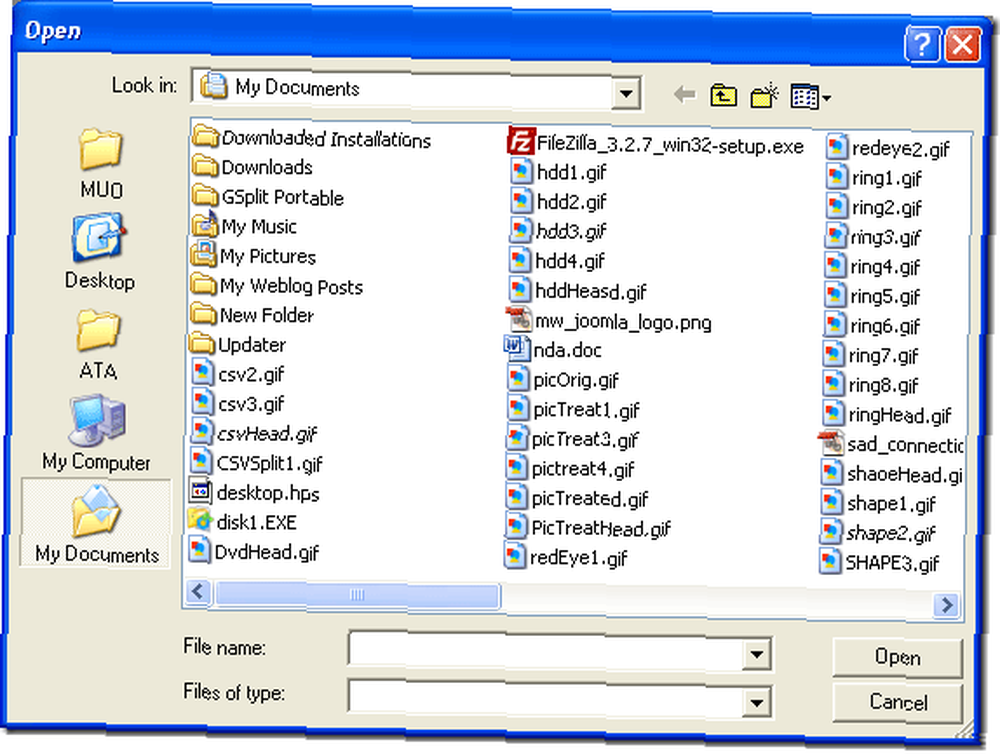
Úžasné, že mi to ušetří spoustu psaní a kliknutí! Máte oblíbený malý známý nástroj? Pokud ano, sdílejte to s námi v komentářích!











